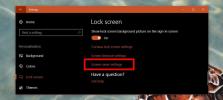Настройте время отображения уведомлений перед удалением из Windows 10
Windows 10 имеет более новые, улучшенные и значительно улучшенные уведомления. У него также есть отличный Центр уведомлений, который собирает их все, чтобы вы могли отклонить их за один раз, просматривать последние уведомления и даже взаимодействовать с уведомлениями после их увольнения. Панель уведомлений не имеет слишком много опций настройки, но вы можете настроить одну вещь, и, к счастью, как долго уведомление будет оставаться видимым в правом нижнем углу экрана, если вы не взаимодействуете с ним или не отклоните его сами. Вы можете установить интервал до пяти секунд (значение по умолчанию) и до пяти минут. Вот как.
Откройте приложение «Настройки» и перейдите в группу настроек Простота доступа. Перейдите на вкладку «Другие параметры» и прокрутите вниз до параметра «Показать уведомления для». В раскрывающемся меню выберите, как долго вы хотите, чтобы уведомления оставались на вашем экране, прежде чем исчезнуть сами по себе. Вы можете выбрать один из указанных интервалов и не можете ввести пользовательский интервал.

С самим параметром все в порядке, и было бы смешно, если бы Microsoft не добавила его, учитывая, насколько сильно отличаются его уведомления. в Windows 10 по сравнению с предыдущими версиями Windows, однако, они не могли бы скрыть эту опцию лучше, если бы они хотели к. В группе настроек Personalization есть отдельная вкладка «Уведомления и приложения», где пользователь с большей вероятностью может воспользоваться этой опцией. Хорошо, что функция поиска в приложении «Настройки» прекрасно работает, и вы можете легко найти ее оттуда.
Поиск
Недавние Посты
Как автоматически заблокировать Windows 10, когда ваша система неактивна
Windows - это гибкая ОС, которая позволяет вам делать практически в...
Повышение производительности батареи ноутбука Windows 7 с помощью Aerofoil
С возрастом ноутбук начинает ослабевать. Неважно, насколько хорошо ...
Запустите папки Windows Explorer в отдельном процессе, чтобы предотвратить зависание системы
Помните те дни, когда вы вставляли компакт-диск или подключали USB-...